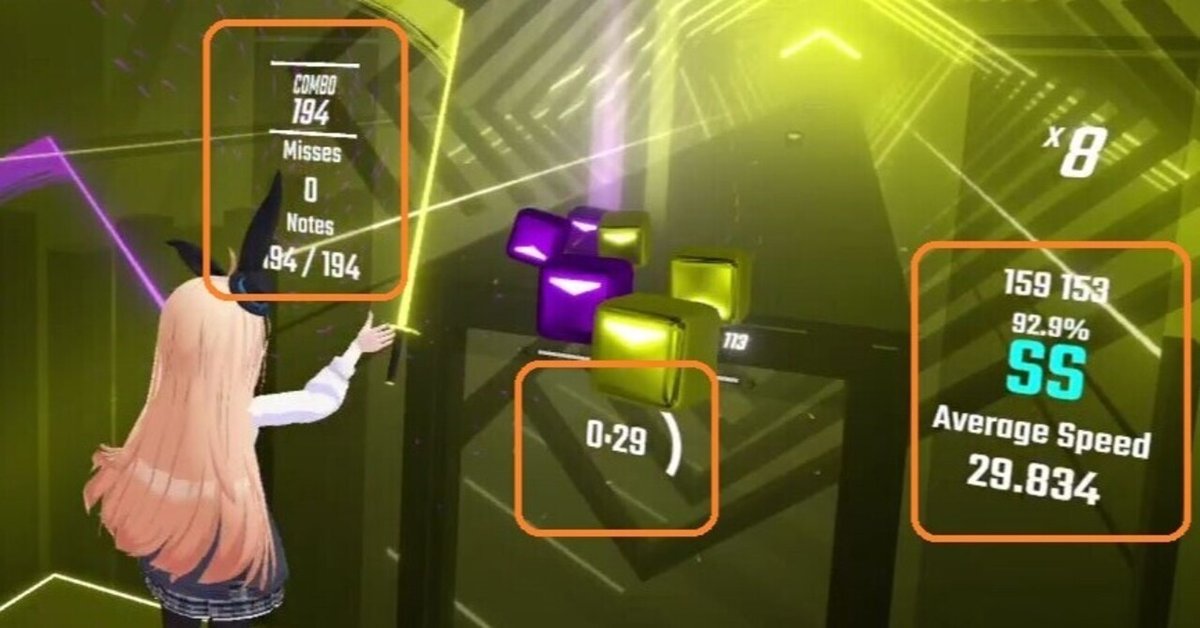
Steam版BeatSaberにスコアランクや進歩状況など見れるMOD(Counters+)導入
アバターの導入はこちら
ーーーーーーーーーーーーーーーーーーーーー
今回はカウンター系のMODについてです。
MODを導入しなくとも、こちらで紹介している方法のPLAYER OPTIONSからAdvanced HUDをONにすることで、ある程度画面上に表示することができます。

今回のCounters+を導入すると、Advanced HUDで表示できる項目に加えて、このように色々追加することが可能になります。

CountersPlus 導入
現在はModAssistantから導入も可能になっています。

-----------------------手動での導入方法はこちら-------------------------
こちらのページから対応したCounters+をダウンロードします。

ダウンロードしたCounters+.dllをBeatSaberがインストールされているPluginsフォルダの中へ入れます。
インストール先デフォルト
C:\Program Files (x86)\Steam\steamapps\common\Beat Saber\

---------------------------ここまで手動編-------------------------------
導入後、BeatSaberを起動しSoloを選択。

左側のタブからPLAYER OPTIONSを選択し、下へスクロールしてAdvanced HUDFをONにします。

CountersPlus 設定
トップ画面の左側にあるModsタブからCounters+を選択します。
BeatSaberのバージョンが1.13.0の場合はsoloを選択後、左側。

Counters+を起動後、Enabledを選択して有効にします。

下のタブからCOUNTERSを選択して表示したい項目の設定へ。

Missed Settings (ミス回数表示)

一番左の項目、ミスしたときの回数を表示します。

右側の画面でEnabledを選択して表示のONまたはOFFに。
PositionとDistanceを変更すると表示位置を変更できます。

Notes Settings (経過ノーツ数表示)

左から2つ目のアイコン。経過ノーツの数を表示します。

右側の画面でEnabledを選択して表示のONまたはOFFに。
PositionとDistanceを変更すると表示位置を変更できます。

Progress Settings (曲の進歩状況表示)

左から3つ目のアイコン。曲の進歩状況を表示してくれるものです。

右側の画面でEnabledを選択して表示のONまたはOFFに。
PositionとDistanceを変更すると表示位置を変更できます。

Score Settings (ランクを表示)

左から4番目のアイコンがランクやスコアを表示するものです。

こちらもEnabledを選択して表示のONまたはOFFに。
PositionとDistanceを変更すると表示位置を変更できます。

現在のランク(SSやS、Aなど)を表示したい場合はDisplay RankをON

ランク(SSやS、Aなど)に色付けをしたい場合はCustom Back Colorにチェックを入れます。色の右側のアイコンを押すと自由に変更が可能です。
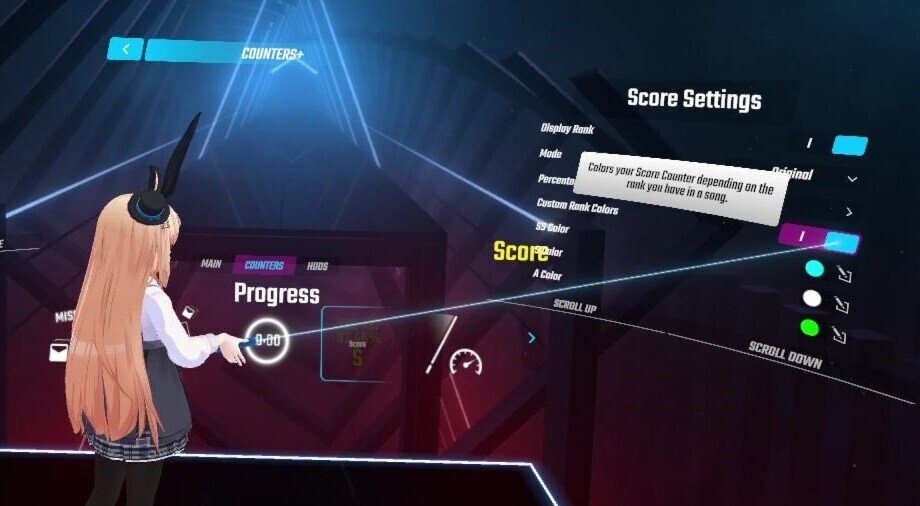
Speed Settings (セイバー振り速度を表示)

左から5番目のアイコン。セイバーを振った時の速度を表示します。

こちらもEnabledを選択して表示のONまたはOFFに。
PositionとDistanceを変更すると表示位置を変更できます。

それ以外
Speed Settingのアイコンの横の「>」マークを押すと他の項目もあるので、自分の好みに合わせて変更してみて下さい。

その他MOD
Counters+以外にもMODはたくさんあるので、興味がある方はこちら
この記事が気に入ったらサポートをしてみませんか?
